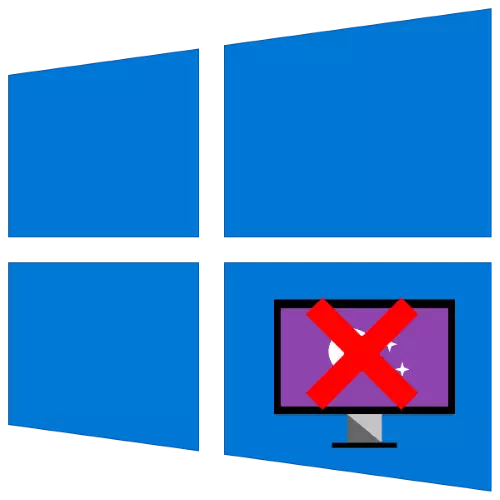
方法1:控制面板
解決所考慮的問題的最簡單方法是使用“控制面板”,或者相反,分組的分組。要執行此操作,您甚至無法運行主捕捉:使用“運行”表示所需的工具更快更易於打開。選項1:備用模式下的屏幕保護程序
要禁用屏幕保護程序,請執行以下操作:
- 按WIN + R鍵組合,然後在出現的窗口中,輸入下面的指定查詢,然後單擊“確定”。
rundll32.exe shell32.dll,control_rundll Desk.cpl,1
- 在此捕捉中,使用您選擇“否”的下拉菜單。
- 要保存更改,請單擊“應用”和“確定”。


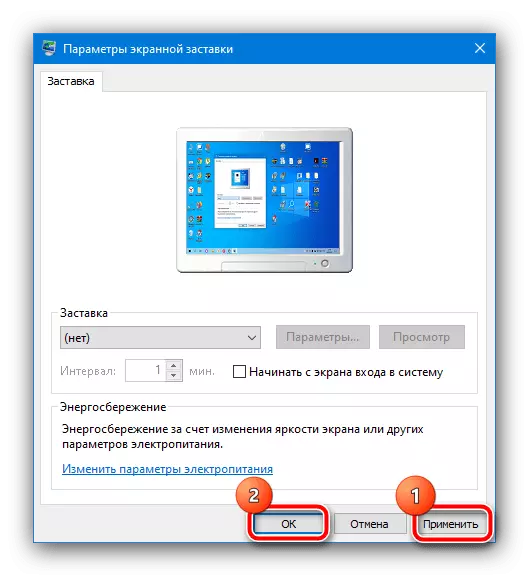
現在應該不再出現屏幕保護程序。
選項2:歡迎屏幕上的屏幕保護程序
如果您希望在問候屏幕上禁用圖像(IT鎖定),則動作序列將有所不同。重複先前版本的步驟1,但查詢類型NetPlWIZ。
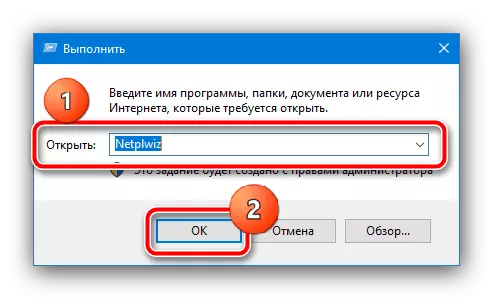
從“需要密碼”選項中刪除標記,然後單擊“應用”和“確定”。如果您有密碼保護,則需要輸入它。

我們建議使用此方法作為主要,並且僅當它無效時才使用其他方法。
方法2:設置組策略
如果由於某種原因第一個方法不適合您,則將通過組策略編輯器中的相應項目配置它的替代方案。
重要的!此應用程序僅存在於Windows 10 Pro和Enterprise的版本中!
- 再次運行“RUN”工具,但此時,請輸入GPEDIT.MSC命令。
- 反過來,展開“用戶配置”目錄 - “管理模板” - “控制面板” - “個性化”以及在後者(窗口的右側部分)的參數列表中雙擊“打開屏幕保護程序” “ 物品。
- 設置“禁用”參數,然後單擊“應用”和“確定”。
重要的!取消激活此參數將禁用“控制面板”中的屏幕保護程序設置,因此在執行此操作後,本文的第一個方法將不可用!
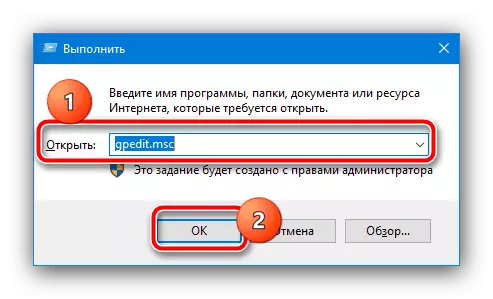
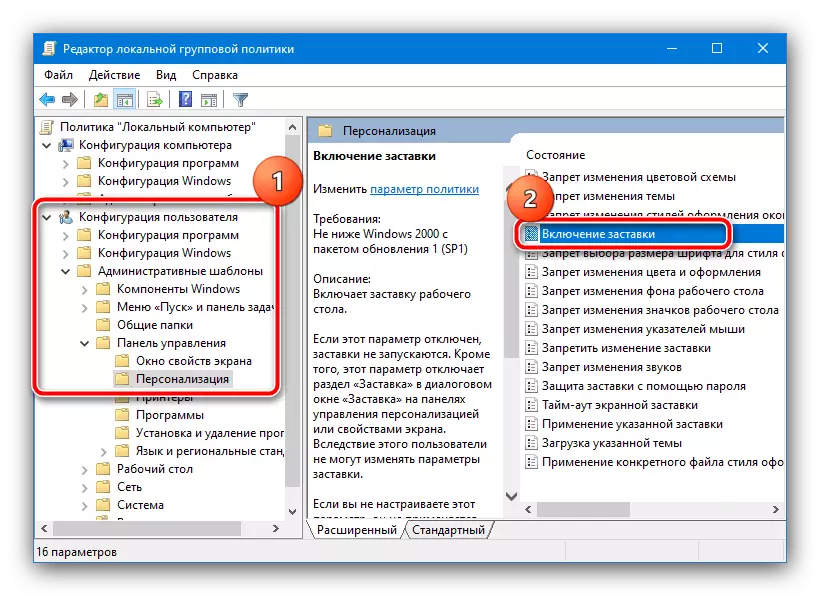
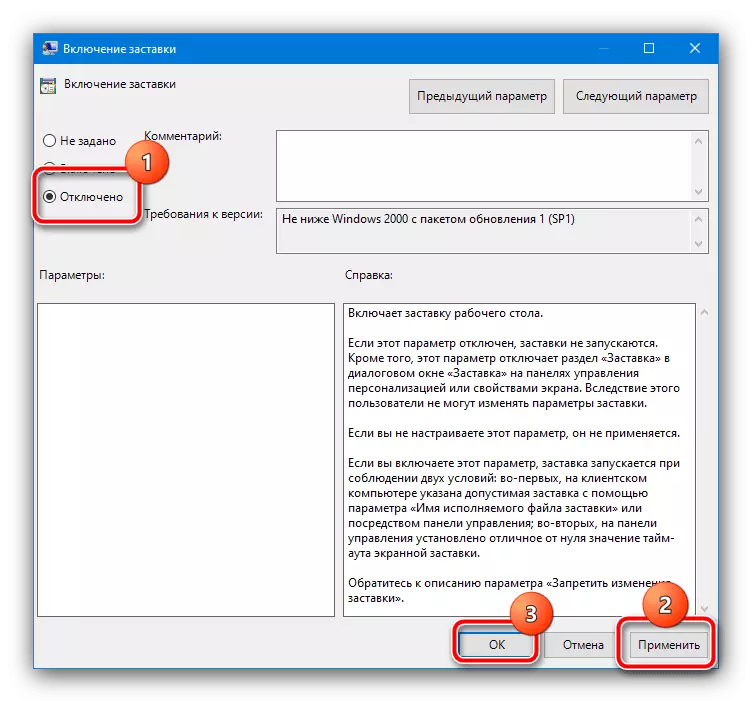
正如您所看到的,此方法也很簡單,但不適用於所有版本的“數十”。
方法3:“註冊表編輯器”
最後一個選項,也是普遍的,是涉及註冊表編輯器,您還可以在其中禁用屏幕保護程序。
- 我們將使用“RUN”(WIN + R鍵的組合),請求是REGEDIT。
- 轉到下一個方式:
hky_current_user \ software \ policies \ Microsoft \ Windows \
查找標題為控制面板的部分,打開它並檢查名為Desktop的目錄的可用性。如果兩個記錄都存在 - 轉到步驟4,如果不是 - 到步驟3。
- 如果沒有提到的部分,將創建它們。要執行此操作,請單擊Windows文件夾上的Windows PCM,然後選擇“創建”選項。
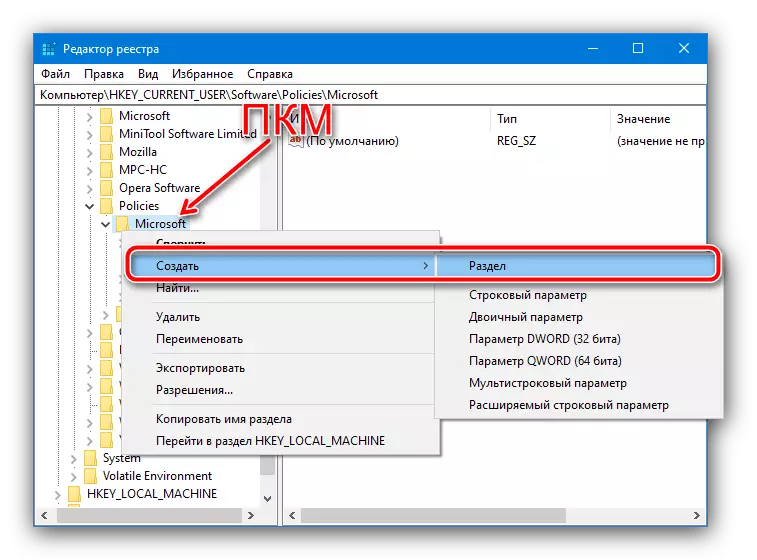
命名他控制面板。
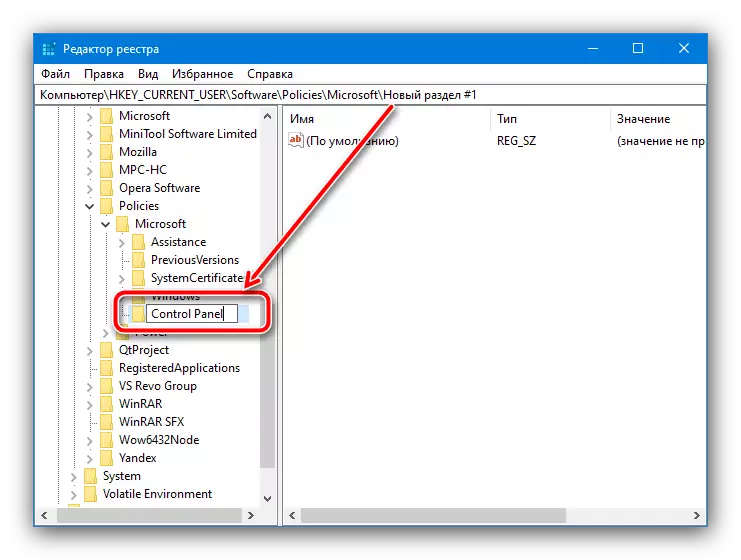
對新興目錄重複這些步驟,我們將在其中將桌面縮小。
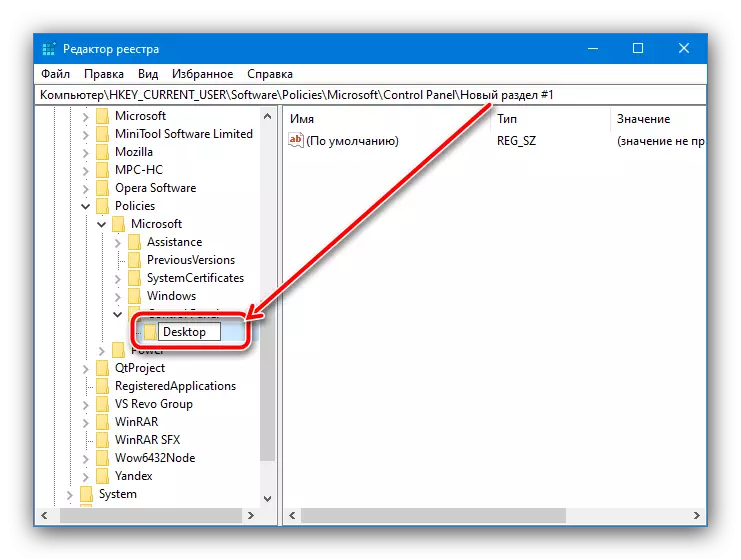
現在轉到此文件夾並使用工具欄面板,編輯點 - “創建” - “字符串參數”,名稱最後的屏幕Veage。
- 雙擊屏幕虛假參數以編輯並設置值0。
- 關閉註冊表編輯器並重新啟動計算機 - 現在不再出現屏幕保護程序。
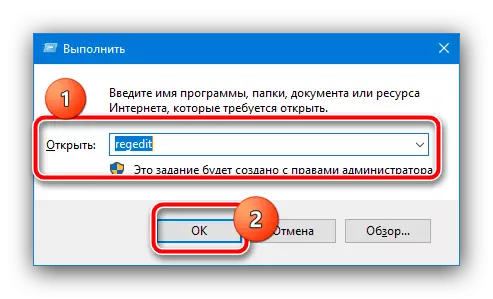
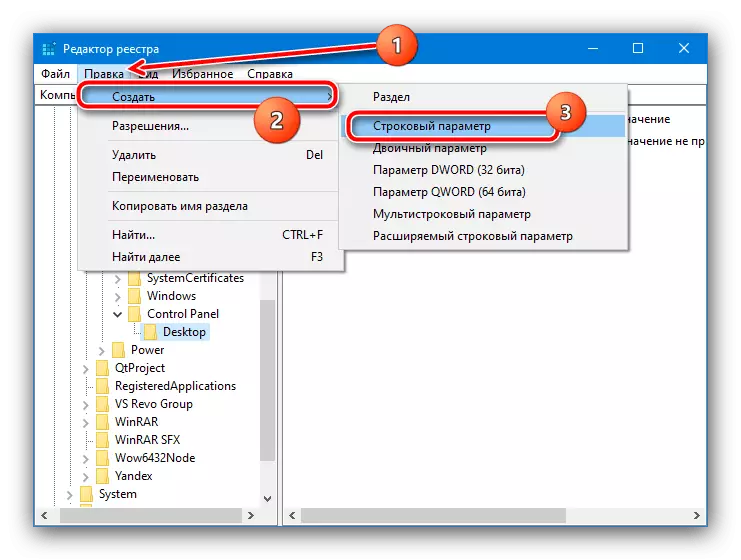
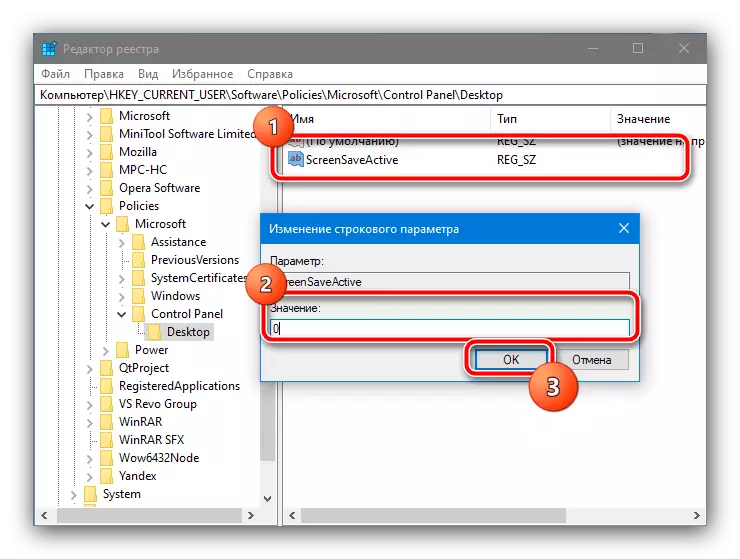
這種方法與系統的完整性不那麼方便和安全,如前所述,但在危急情況下,它可能是唯一有效的。
